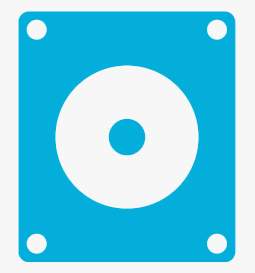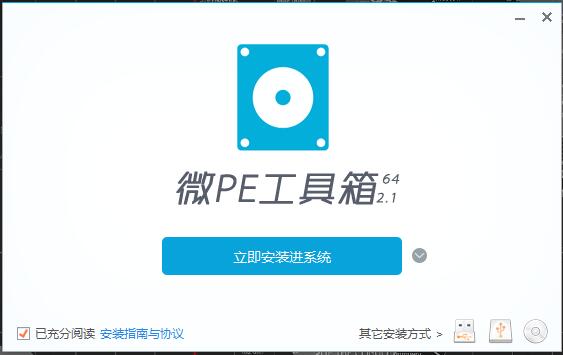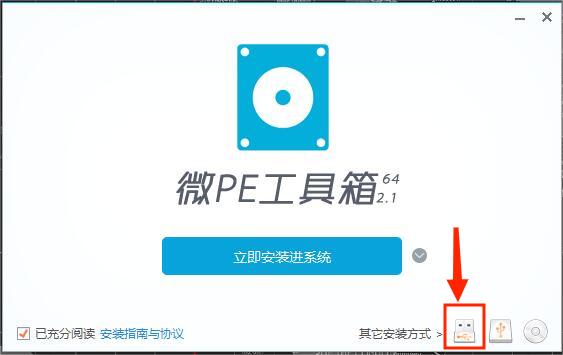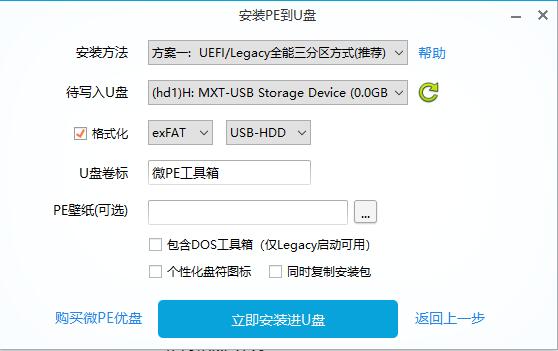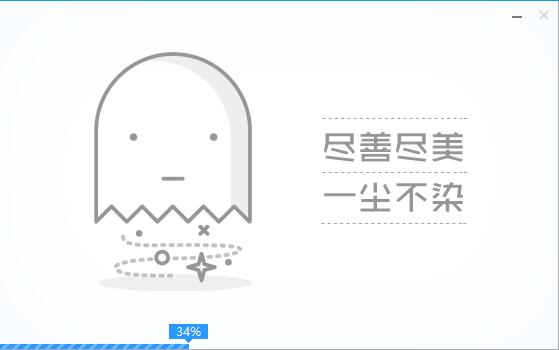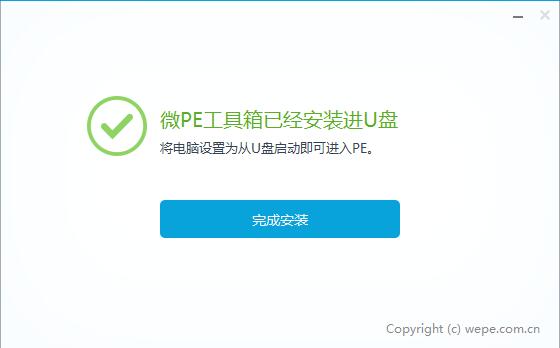微PE(WePE)工具箱制作u盘启动盘教程
微PE是目前很受欢迎的PE工具,工具纯净无广告,功能强大,极致精巧。它可以通过U盘或移动硬盘启动进入PE也可以将PE生成ISO格式的文件,方便的进行光盘刻录。那么微pe工具箱制作u盘启动盘教程是怎样的呢?现在就为大家讲解微pe工具箱制作u盘启动盘教程吧。
一:准备工作
- 8G以上U盘(由于现在镜像文件普遍大于4G,推荐8G以上U盘最好)
- 下载好微PE工具箱;(提示:微PE不需要安装哦,下载放到桌面即可)
二:微PEU盘启动盘制作步骤
1、首先把U盘插入电脑,然后双击打开桌面的微PE工具箱,来到主界面,如下图所示;
2、接着点击主界面右下角的第一个图标,如下图所示;
3、点击后进入U盘制作界面,此时工具箱会自动识别U盘信息,此时我们需要选择一些自己需要的制作信息,一般安装方法默认推荐的即可,默认格式化,格式化后的U盘格式有三种,推荐强大的也是默认的exFAT格式;U盘运行模式为USB-HDD;U盘卷标可以自己取名字;PE壁纸也可以自选哦✌,其他默认即可。
4、设置好后,点击“立即安装进U盘”,等待完成即可。
5、U盘启动盘制作过程大概需要5到10分钟时间,大家耐心等待。
6、软件提示(微PE工具箱已经安装进U盘),说明U盘制作完毕,此时我们点击(完成安装)按钮关闭U盘制作工具。
以上就是为大家讲解的微pe工具箱如何制作u盘启动盘的教程,希望对大家有所帮助🤞
暂无评论...